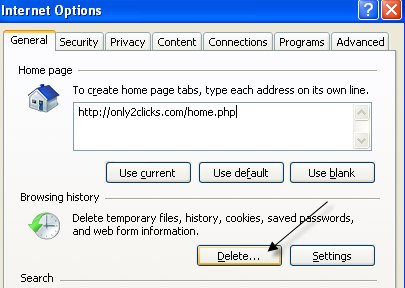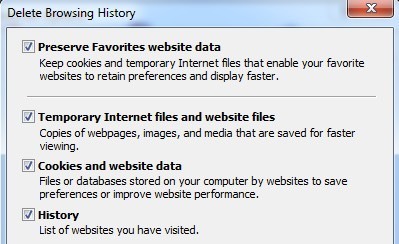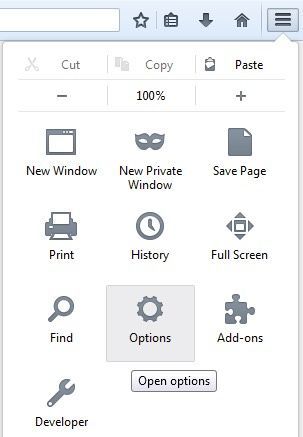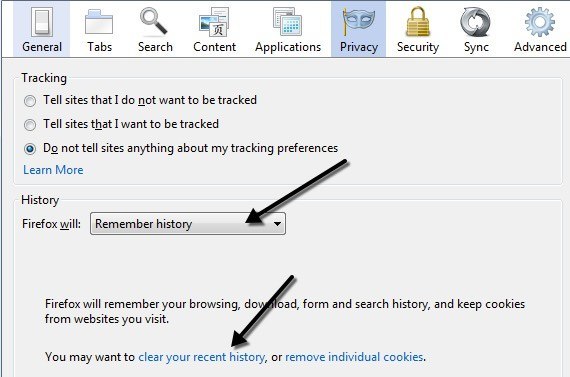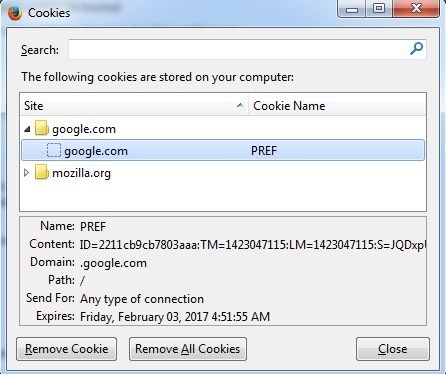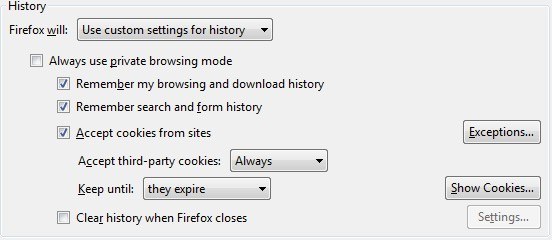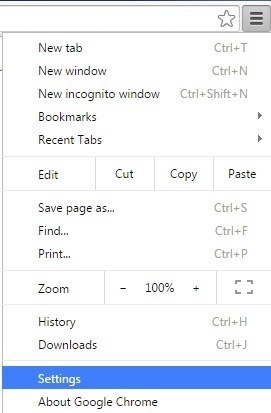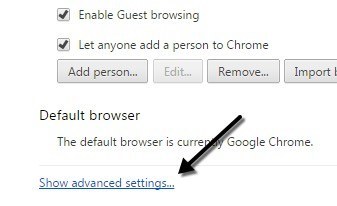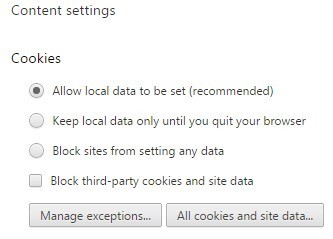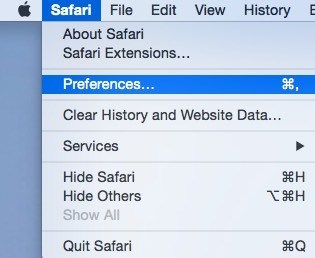Deseja limpar o seu navegador de todos os cookiesarmazenados localmente no seu computador? Os cookies, às vezes chamados de cookies da web ou cookies de rastreamento, são pequenos pedaços de texto enviados por um servidor para um navegador da web e depois devolvidos pelo cliente toda vez que ele acessa esse servidor.
Os cookies são usados para vários tipos diferentes. fins, incluindo autenticação, acompanhamento de sessão e manutenção de informações específicas sobre os usuários, como as preferências do site ou os itens em seus carrinhos de compras.
Embora os cookies possam ser bastante úteis, eles também geram preocupações com a privacidade porque rastreiam o usuário comportamento em toda a Internet. Outro problema com os cookies é que eles nem sempre fornecem uma identificação precisa de um usuário e podem ser explorados por hackers.
Os cookies são bastante comuns em muitos sites importantes e não contêm nenhum spyware ou vírus. São simplesmente dados que ajudam a diferenciar usuários. Vale a pena entender o diferença entre cookies primários e cookies de terceiros primeiro. A principal coisa a entender é que os cookies de terceiros são aqueles usados para rastreá-lo em vários sites.
Você deve ter notado que, se pesquisasse um bilhete de avião em um dia e começasse a navegar em outros sites, Os anúncios exibidos nos outros sites podem ser todos voltados para voos, hotéis ou algo relacionado a viagens. Esses cookies são de terceiros em ação.
Para aumentar sua privacidade, mas manter a conveniência, é possível desativar cookies de terceiros e permitir cookies primários. Você também pode usar um complemento ou extensão como desconectar que se tornou muito popular recentemente. Você pode gerenciar facilmente os cookies no Chrome, Firefox, IE e Safari seguindo as instruções abaixo.
Gerenciar cookies no IE
Para versões anteriores do IE, clique em Ferramentas e, em seguida, Opções da Internet. Nas versões mais recentes do IE, clique no pequeno ícone de engrenagem no canto superior direito.
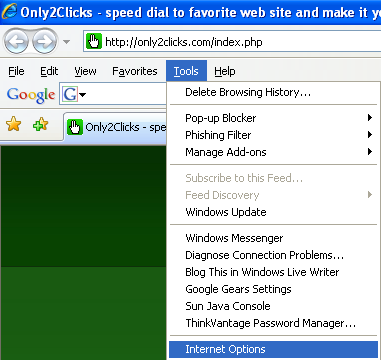
Na seção Histórico de navegaçãoda guia Geral, clique no botão Excluir.
Agora clique no botão Excluir Cookies. Em versões mais recentes do IE, você precisa marcar a caixa Cookies e dados do sitee clicar em excluir. Isso excluirá todos os cookies armazenados no seu computador para o Internet Explorer.
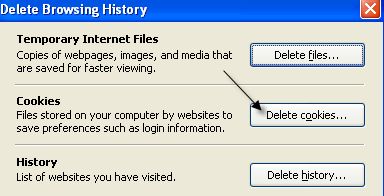
Para controlar exatamente que tipo de cookies podem ser armazenados localmente em seu computador, clique na guia Privacidadee, em seguida, clique no botão Avançado.
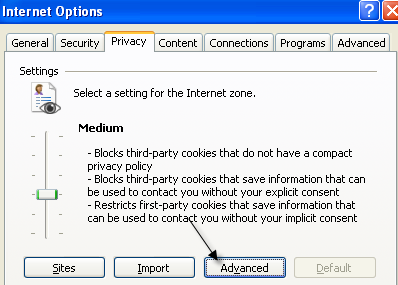
Verifique o "Ignorar o tratamento automático de cookies" e escolha se aceita, bloqueia ou solicita cookies primários e de terceiros.
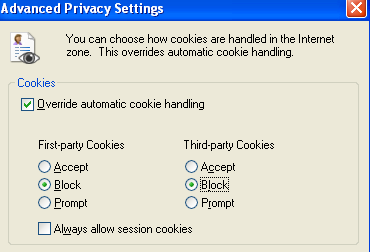
Gerenciar cookies no Firefox
Para gerenciar cookies no Firefox, clique no ícone de configurações e depois clique em Opções.
Agora clique em Privacidade e você verá um link na parte inferior chamado Limpar seu histórico recente. Você pode clicar sobre isso e abrir uma outra janela onde você pode marcar uma caixa de cookies e depois excluí-los por um período de tempo específico ou para todo o tempo.
Você também pode clicar no link Remover cookies individuaispara obter uma janela com todos os cookies armazenados no momento e quais dados eles contêm .
Para configurar cookies primários e de terceiros no Firefox, você precisa clicar no menu suspenso que diz Lembrar históricoe altere para Usar configurações personalizadas para histórico.
Aceitar cookies de sitesé o mesmo que cookies primários. Por padrão, os cookies de terceiros são sempre aceitos também, o que é praticamente como cada navegador é configurado. Você pode alterar a configuração de Semprepara Visitadoou Nunca. Eu realmente gosto da opção visitada porque ela não permite que os websites que você não visitou armazenem cookies localmente. Isso bloqueará muitos cookies de publicidade.
Gerenciar cookies no Google Chrome
Para o Chrome, você precisa clicar no botão de menu e clicar em Configurações.
Agora vá até o final da página de configurações e clique em Mostrar configurações avançadas.
Em Privacidade, você verá dois botões: Configurações de conteúdoe Limpar dados de navegação. Para remover rapidamente todos os cookies, clique no último e marque a caixa Cookies e outros dados do site e plug-in.
Por padrão, está definido para limpar apenas os dados da última hora, portanto, você desejará alterá-los adequadamente. Se clicar no botão Definições de conteúdo, pode bloquear todos os cookies, apenas cookies de terceiros ou eliminá-los sempre que sair do navegador.
Você pode ver cada cookie armazenado individualmente clicando no botão Todos os cookies e dados do site. O Google Chrome é interessante porque inclui uma caixa de pesquisa para permitir que você encontre rapidamente um cookie em um site específico.
Gerenciar cookies no Safari
Para usuários de Mac, você precisa clicar no Safari na barra de navegação superior e depois clique em Preferências.
Clique em Privacidade e pode definir as suas preferências de cookies bem no topo. Por padrão, o Safari no Yosemite tinha Permitir a partir de sites que eu visitocomo a opção padrão, o que basicamente significa bloquear cookies de terceiros. Sempre permitir quepermita cookies de primeiro e terceiro.
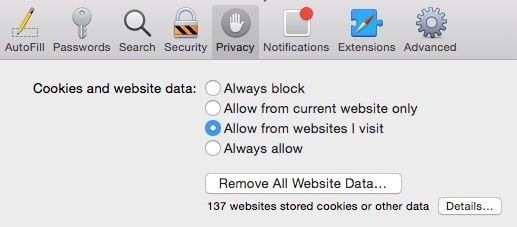
Você pode clicar no Remover todos os sites Datapara excluir todos os cookies ou clicar em Detalhespara ver cada cookie individual armazenado no Safari.
Há também outras maneiras de impedir que os sites rastreiem você e Vou mencioná-los brevemente abaixo com links para artigos detalhados que já escrevi. O primeiro método é usar o modo de navegação privada que cada navegador agora vem com. No modo privado, o navegador não armazena cookies no seu computador localmente ou os remove imediatamente após você fechar a janela de navegação privada.
Os sites que você visita ainda podem rastreá-lo, mesmo no modo privado, mas os dados não serão armazenados localmente em seu computador e nada permanecerá em seu histórico de pesquisa. Outro método é usar Não rastreie, que todos os navegadores permitem que você ative na mesma guia de privacidade mencionada acima. Isso basicamente envia uma solicitação para o servidor não rastreá-lo enquanto navega.
Infelizmente, não há requisitos legais para que os sites obedeçam a essa solicitação. Por isso, o site realmente quer rastreá-lo ou não. A melhor opção é o plugin que eu mencionei acima para manter a privacidade.